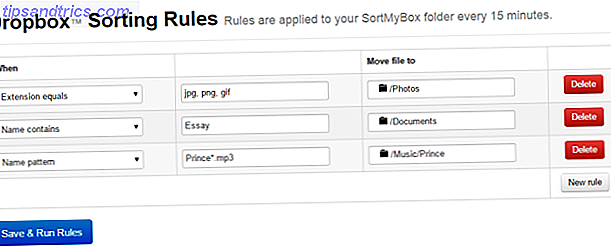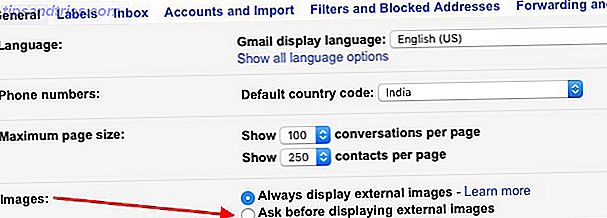Το Adobe Acrobat Pro DC είναι μια ολοκληρωμένη λύση για τη διαχείριση αρχείων PDF. Όπως όλα τα προϊόντα της Adobe Ο οδηγός σας για την επιλογή του σωστού προϊόντος Adobe Ο οδηγός σας για την επιλογή του σωστού προϊόντος Adobe Όταν οι περισσότεροι άνθρωποι σκέφτονται την Adobe, σκέφτονται είτε το Photoshop είτε το Acrobat Reader. Αλλά η εταιρεία διαθέτει πληθώρα άλλων χρήσιμων πακέτων λογισμικού που οι περισσότεροι άνθρωποι δεν γνωρίζουν τίποτα. Διαβάστε περισσότερα, περιλαμβάνει ολοκληρωμένα χαρακτηριστικά, τα οποία μπορεί να είναι συντριπτικά στην αρχή. Θα σας βοηθήσουμε να πλοηγηθείτε στα πρώτα σας βήματα με αυτό το επαγγελματικό εργαλείο.
Αυτό το άρθρο θα σας διδάξει όλα όσα πρέπει να γνωρίζετε για την αποτελεσματική δημιουργία και επεξεργασία αρχείων PDF με το Adobe Acrobat Pro DC. Θα μάθετε επίσης πώς να υπογράφετε ψηφιακά αρχεία PDF, πώς να συγκρίνετε με διαφορετικά έγγραφα PDF και πολλά άλλα.
Κάντε λήψη και εγκατάσταση του Adobe Acrobat Pro DC
Αυτό το προϊόν της Adobe προσφέρει δωρεάν δοκιμή μιας εβδομάδας. Πρέπει να δώσετε μια πιστωτική κάρτα, μια χρεωστική κάρτα ή πληροφορίες PayPal πριν ξεκινήσετε τη συμπληρωματική περίοδο. Ο τρόπος πληρωμής σας θα χρεωθεί μετά το εισαγωγικό χρονοδιάγραμμα και η διαδικασία θα επαναληφθεί κάθε μήνα, αν δεν ακυρώσετε το λογαριασμό σας. Το Adobe Acrobat Pro DC κοστίζει $ 14.99 / μήνα.
Ξεκινήστε πηγαίνοντας σε αυτήν τη σελίδα λήψης και κάνοντας κλικ στο μπλε κουμπί Get Started . Στη συνέχεια, συνδεθείτε ή δημιουργήστε έναν λογαριασμό Adobe. Αφού εγγραφείτε ή συνδεθείτε, δώστε λεπτομέρειες πληρωμής και κάντε κλικ στον σύνδεσμο που παρέχεται για να ξεκινήσετε την εγκατάσταση. Δεδομένου ότι αυτό είναι ένα αρκετά ολοκληρωμένο πρόγραμμα, μπορείτε να περιμένετε να διαρκέσει αρκετά λεπτά για να το κατεβάσετε.
Λήψη: Adobe Acrobat Pro DC ($ 14.99 / μήνα, δωρεάν δοκιμή μιας εβδομάδας)
Μάθετε τα Βασικά
Όταν ανοίγετε το Adobe Acrobat Pro DC, θα δείτε την κύρια διεπαφή.
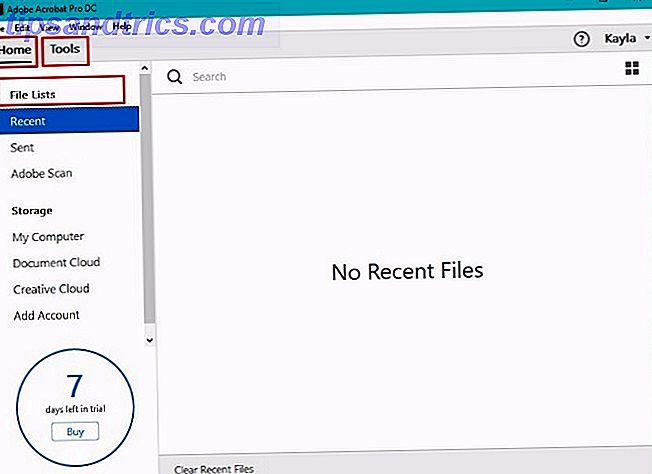
Δώστε προσοχή στις καρτέλες " Αρχική σελίδα" και " Εργαλεία " στην επάνω αριστερή γωνία. Θα χρησιμοποιήσετε πιθανώς αυτά συχνά. Οι λίστες αρχείων στο αριστερό παράθυρο θα είναι επίσης σημαντικές για εσάς.
Ένα πράγμα που μου αρέσει σχετικά με την αρχική σελίδα του λογισμικού είναι ότι σας δίνει μια υπενθύμιση για πόσες μέρες έχουν μείνει στη δωρεάν δοκιμή σας. Απλά κρατήστε το μάτι σας στην κάτω αριστερή γωνία για να αποφύγετε να χρεώνεστε.
Σκεφτείτε την καρτέλα Εργαλεία ως την πύλη σας για να αξιοποιήσετε στο έπακρο το Adobe Acrobat Pro DC.
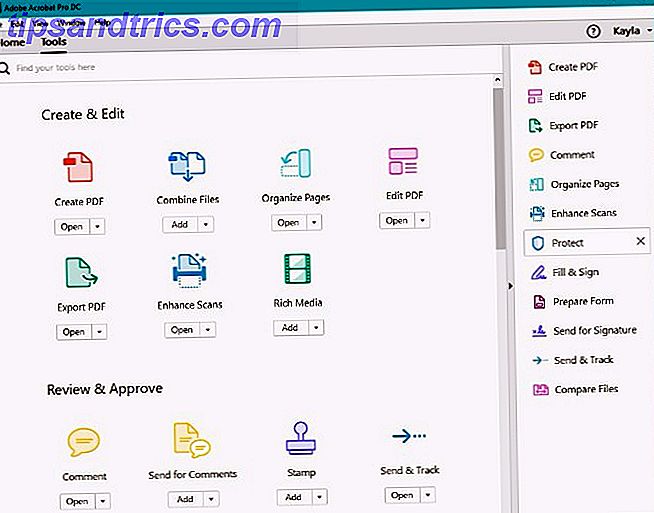
Υπάρχει ένα πλαίσιο αναζήτησης στην κορυφή όπου μπορείτε να εισαγάγετε λέξεις-κλειδιά που σχετίζονται με τα εργαλεία που θέλετε. Κάτω από αυτό, είναι εύκολο να βρείτε εργαλεία που ομαδοποιούνται ανά κατηγορίες, από το Create & Edit to Forms & Signatures . Στο δεξί παράθυρο, μπορείτε να βρείτε συντομεύσεις εργαλείων. Κάνουν πιο εύκολη την πρόσβαση σε χαρακτηριστικά που θα εξαρτώνται συχνά, όπως επεξεργασία και αποστολή αρχείων PDF.
Δημιουργία αρχείων PDF
Για να δημιουργήσετε ένα PDF Τι είναι ένα αρχείο PDF και γιατί εξακολουθούμε να βασιζόμαστε σε αυτά; Τι είναι ένα αρχείο PDF και γιατί εξακολουθούμε να βασιζόμαστε σε αυτά; Τα αρχεία PDF υπήρχαν εδώ και πάνω από δύο δεκαετίες. Ας μάθουμε πώς προέκυψαν, πώς δουλεύουν και γιατί είναι τόσο δημοφιλή χρόνια αργότερα. Διαβάστε περισσότερα από ένα Microsoft Word ή άλλο έγγραφο που βρίσκεται ήδη στον υπολογιστή σας, κάντε κλικ στο μενού Αρχείο στην επάνω αριστερή γωνία της οθόνης.
Μέθοδος 1: Άνοιγμα με το Acrobat
Επιλέξτε Δημιουργία και, στη συνέχεια, επιλέξτε την επιλογή για PDF από το Αρχείο . Αυτή η εντολή εμφανίζει μια λίστα συμβατών αρχείων. Βρείτε αυτό που θέλετε, κάντε κλικ σε αυτό και, στη συνέχεια, μεταβείτε στο κουμπί Άνοιγμα .
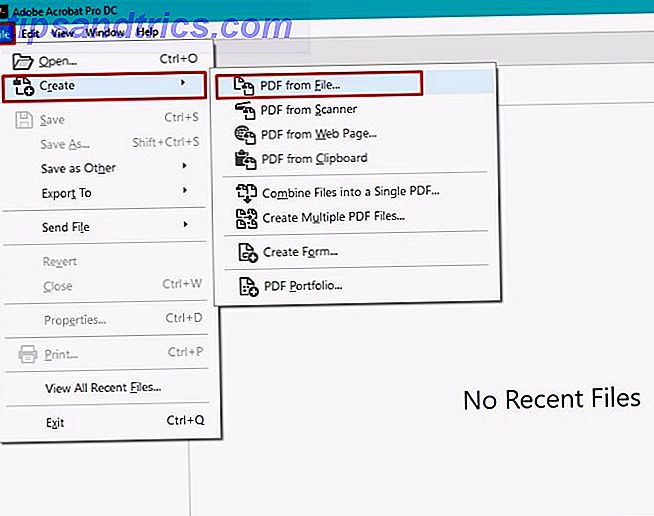
Ανάλογα με τα χαρακτηριστικά του αρχείου, το PDF μπορεί να εμφανιστεί αμέσως στην οθόνη. Διαφορετικά, θα δείτε ένα παράθυρο διαλόγου που δείχνει το ποσοστό ολοκλήρωσης.
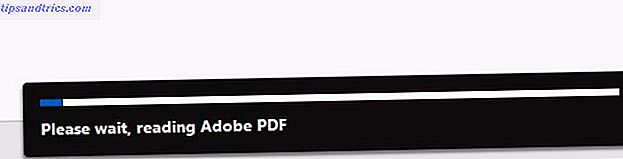
Δημιουργία πολλαπλών αρχείων PDF από πολλά αρχεία είναι επίσης δυνατή με αυτή τη μέθοδο.
Επιστρέψτε στο μενού Αρχείο και επιλέξτε Δημιουργία . Στη συνέχεια, επιλέξτε Δημιουργία πολλών αρχείων PDF .
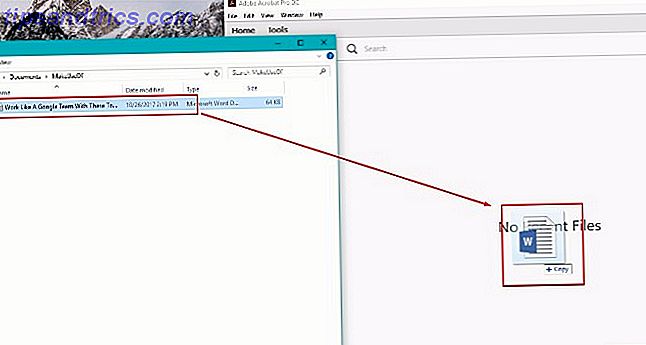
Εμφανίζεται ένα πλαίσιο διαλόγου και εμφανίζεται ένα κουμπί Προσθήκη αρχείων στην επάνω αριστερή γωνία. Κάντε κλικ σε αυτό και ξεκινήστε να δημιουργείτε μια λίστα αρχείων για τη μετατροπή σε PDF. Τα αρχεία που έχετε επιλέξει εμφανίζονται στο κάτω μέρος του πλαισίου διαλόγου. Κάντε κλικ στο κουμπί OK στην κάτω δεξιά γωνία. Στη συνέχεια, καθορίστε τις προτιμήσεις εξόδου αρχείων.
Μέθοδος 2: Σύρετε και αποθέστε
Υπάρχει επίσης λειτουργία drag-and-drop για τη δημιουργία PDF. Αυτό λειτουργεί το ίδιο με οποιοδήποτε άλλο αρχείο μεταφόρτωσης μεταφοράς και απόθεσης. Απλά κάντε κλικ και σύρετε το αρχείο πάνω στο παράθυρο της Adobe από το αρχείο του υπολογιστή.
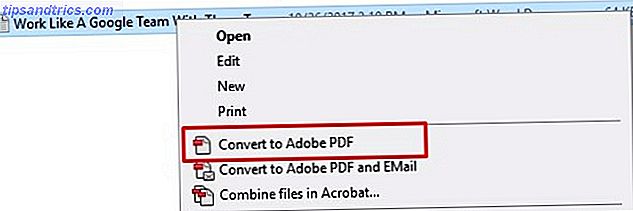
Μέθοδος 3: Δεξί κλικ (μόνο για Windows)
Αν είστε χρήστης των Windows, υπάρχει ακόμη πιο γρήγορος τρόπος για να δημιουργήσετε ένα PDF από ένα υπάρχον έγγραφο. Επιλέξτε το αρχείο σας, στη συνέχεια κάντε δεξί κλικ και επιλέξτε Μετατροπή σε Adobe PDF .
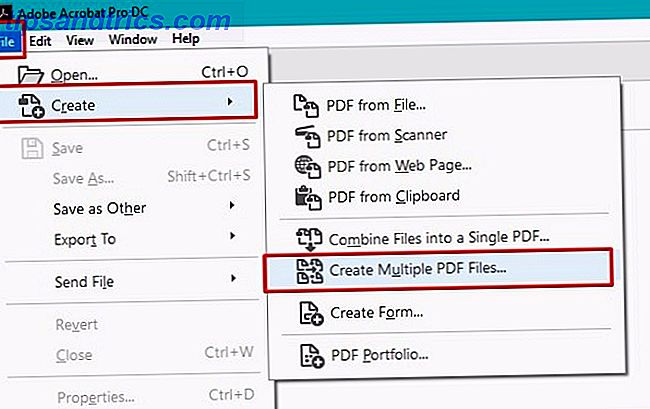
Επεξεργασία αρχείων PDF
Το Adobe Acrobat Pro DC σας επιτρέπει επίσης να επεξεργάζεστε μια σελίδα PDF τη φορά. Ξεκινήστε πηγαίνοντας στο μενού Εργαλεία . Κάντε κλικ στην επιλογή Επεξεργασία PDF .
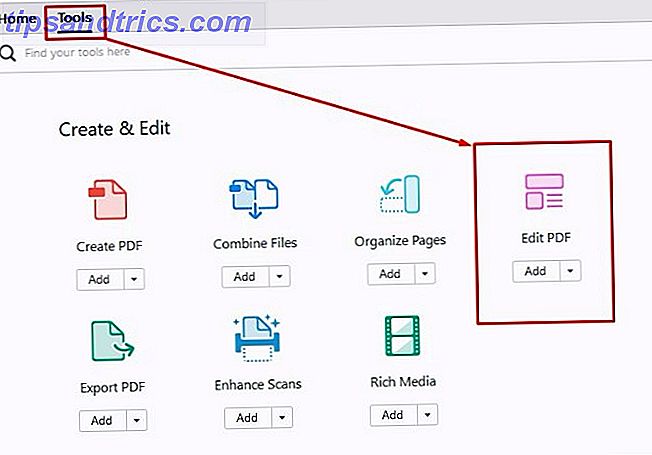
Απλά επιλέξτε το αρχείο PDF και ανοίξτε το με το πρόγραμμα επεξεργασίας. Τα περιγράμματα περιβάλλουν τις επεξεργάσιμες περιοχές του εγγράφου σας. Κάντε κλικ και σύρετε αυτά για να επεξεργαστείτε διάφορα μέρη του εγγράφου.
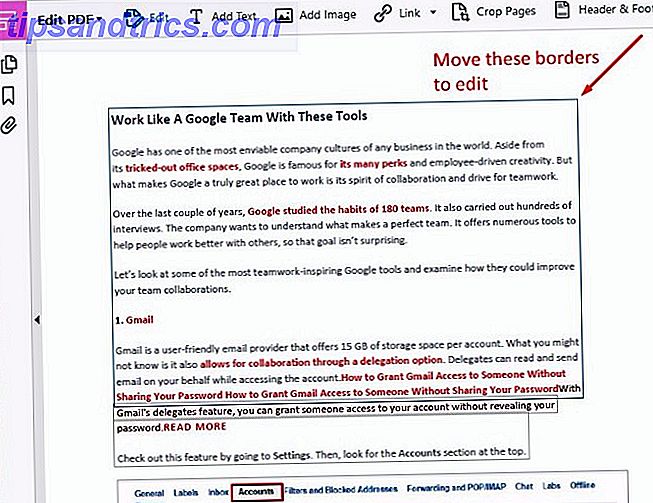
Στη συνέχεια, μπορείτε να πληκτρολογήσετε νέο κείμενο ή να διαγράψετε ανεπιθύμητο κείμενο. Οι επιλογές μορφοποίησης εμφανίζονται στο δεξιό παράθυρο.
Μπορείτε να επιλέξετε μια γραμματοσειρά από την αναπτυσσόμενη λίστα και να επιλέξετε ένα μέγεθος γραμματοσειράς και ένα χρώμα.
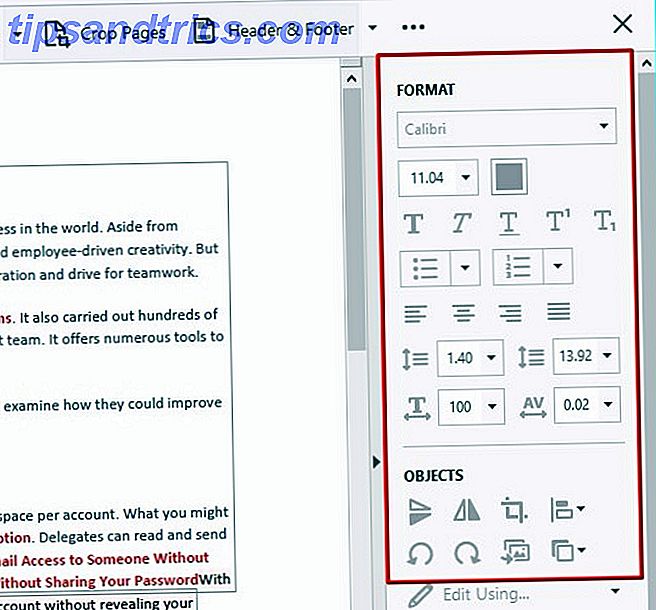
Τα εικονίδια κάτω από αυτές τις πρώτες επιλογές επιτρέπουν την τοποθέτηση με έντονη γραφή, την πλάγια και την υπογράμμιση. Υπάρχει επίσης λειτουργικότητα για δείκτες και υπερκείμενα, κουκκίδες και αριθμημένες λίστες. Μπορείτε επίσης να χειριστείτε τα περιθώρια.
Θέλετε να μάθετε πώς να μειώσετε το μέγεθος αρχείου ενός PDF; Υπάρχει ένας τρόπος να το κάνετε αυτό! 4 τρόποι για να συμπιέσετε και να μειώσετε το μέγεθος ενός αρχείου PDF 4 τρόποι για να συμπιέσετε και να μειώσετε το μέγεθος ενός αρχείου PDF Τα αρχεία σας PDF είναι πολύ μεγάλα για να τα χειριστείτε; Συχνά, μπορείτε να μειώσετε δραματικά το μέγεθος των εγγράφων σας PDF. Σας παρουσιάζουμε πώς μπορείτε να συρρικνώσετε και να συμπιέσετε αρχεία PDF. Διαβάστε περισσότερα
Εργασία με σελίδες PDF
Το Adobe Acrobat Pro DC προσφέρει επίσης διάφορες μεθόδους χειρισμού μεμονωμένων σελίδων PDF.
Λάβετε υπόψη, ωστόσο, ότι αυτό απαιτεί να έχετε τα κατάλληλα δικαιώματα μέσα στο πρόγραμμα. Μπορείτε να το επιβεβαιώσετε πηγαίνοντας στο μενού Αρχείο ενώ έχετε ανοίξει ένα έγγραφο PDF στο Acrobat.
Επιλέξτε Ιδιότητες και κάντε κλικ στην καρτέλα Ασφάλεια και ανατρέξτε στις πληροφορίες που περιέχονται στην Περίληψη περιορισμών εγγράφων . Αν έχετε τα κατάλληλα δικαιώματα, θα εμφανίζεται δίπλα στις διαφορετικές επιλογές εγγράφου το στοιχείο "Επιτρέπεται". Για αυτό το παράδειγμα, θα είναι σημαντικό να επιτρέπεται η "Αλλαγή του εγγράφου".
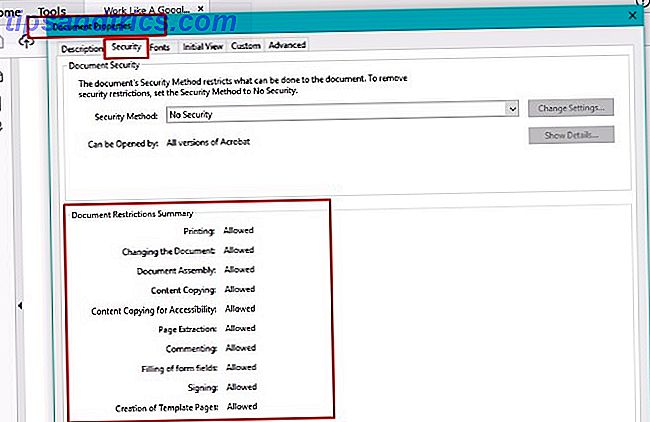
Τι ακριβώς μπορείτε να κάνετε σε σελίδες PDF;
Περιστρέψτε τις σελίδες μεταβαίνοντας στο μενού Εργαλεία και στη συνέχεια στην επιλογή Οργάνωση σελίδων . Μπορείτε επίσης να πάτε εδώ από το δεξί παράθυρο συντομεύσεων.
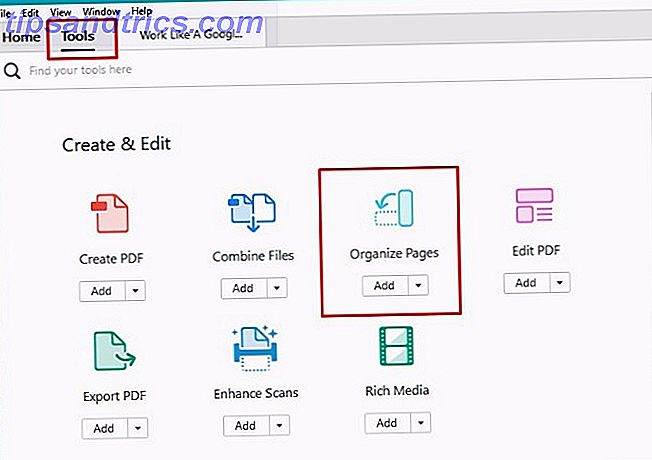
Αυτή η διαδικασία φέρνει μια δευτερεύουσα γραμμή εργαλείων. Κάντε κλικ στο αναπτυσσόμενο βέλος στο πεδίο Εισαγωγή σελίδας εύρους για συγκεκριμένες επιλογές ή απλώς κάντε κλικ στις προεπισκοπήσεις σελίδας παρακάτω.
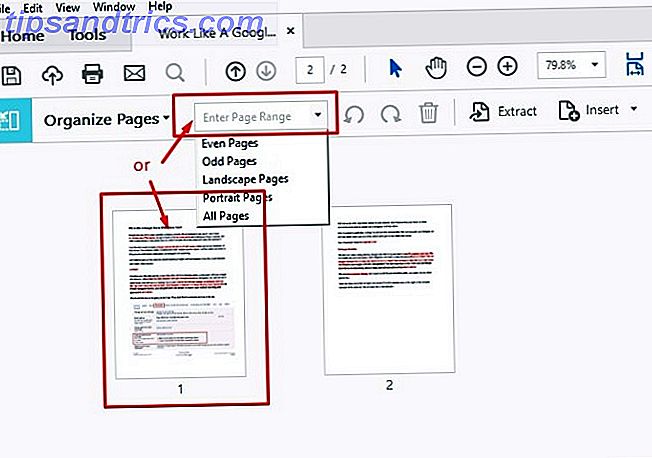
Τώρα μπορείτε να περιστρέψετε τις σελίδες δεξιόστροφα ή αριστερόστροφα. Αυτό είναι χρήσιμο όταν έχετε μια παρουσίαση σε μορφή τοπίου ή ένα έγγραφο που πρέπει να εκτυπώσετε γρήγορα.
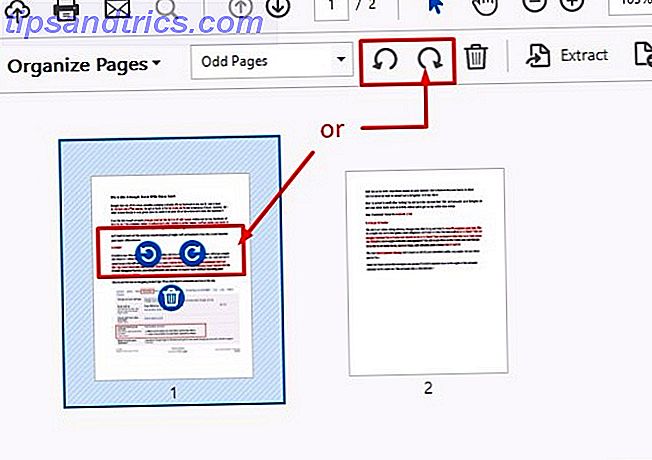
Ένα άλλο χρήσιμο τέχνασμα επεξεργασίας που μπορείτε να κάνετε με το Acrobat Pro DC αλλάζει τη σειρά των σελίδων. Μπορείτε επίσης να δημιουργήσετε αντίγραφα ορισμένων σελίδων. Από τον πίνακα Οργανώστε τις σελίδες, κάντε κλικ και σύρετε μία σελίδα του εγγράφου PDF σε διαφορετικό σημείο του αρχείου.
Και αν θέλετε να αντιγράψετε μια σελίδα, απλά κάντε κλικ στη σελίδα και Ctrl + σύρετε τη σελίδα εκεί που θέλετε να την αντιγράψετε στο έγγραφο.
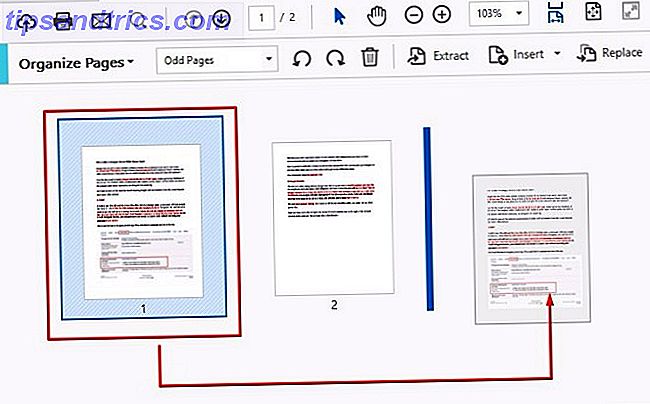
Θέλετε να διαγράψετε μια σελίδα; Απλά κάντε δεξί κλικ στο εικονίδιο σελίδας και επιλέξτε Διαγραφή σελίδων .
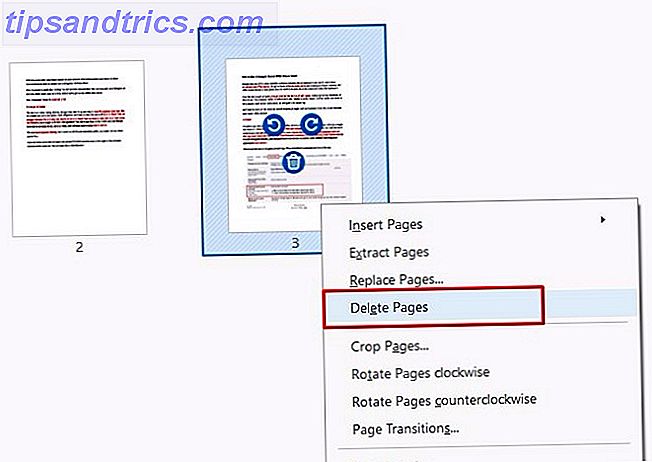
Συμπληρώστε και υπογράψτε τα έντυπα PDF
Συχνά πρέπει να υπογράφετε συμβάσεις PDF Είναι η ηλεκτρονική σας υπογραφή νομική σε όλο τον κόσμο; Είναι η ηλεκτρονική σας υπογραφή Νομική σε όλο τον κόσμο; Είναι οι ηλεκτρονικές υπογραφές έγκυρες και νόμιμες ανά τον κόσμο; Είναι πιο προτιμότερο από την υπογεγραμμένη χειρόγραφη υπογραφή σε έναν κόσμο χωρίς χαρτί; Εξετάζουμε τι λέει ο νόμος παγκοσμίως. Διαβάστε περισσότερα ή συμφωνίες; Μπορείτε να το κάνετε χωρίς να εκτυπώσετε το έγγραφο.
Για να υπογράψετε ένα PDF, ανοίξτε το έγγραφο στο Acrobat και μεταβείτε στη σελίδα που θέλετε να υπογράψετε. Κάντε κλικ στην επιλογή " Γεμίστε και σημάδι " στο σωστό μενού επιλογών.
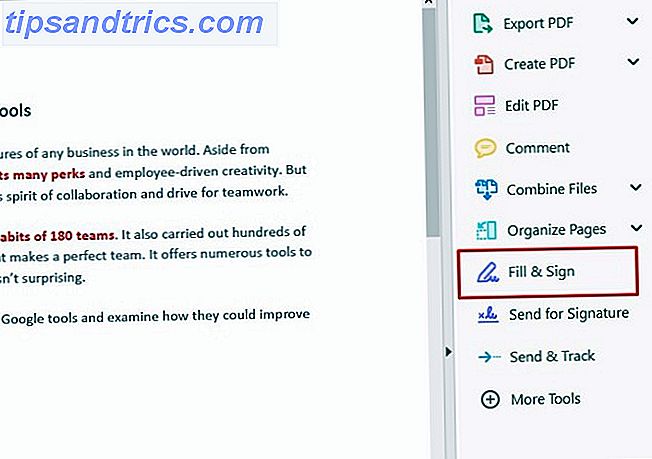
Στη συνέχεια, χρησιμοποιήστε τη γραμμή εργαλείων που εμφανίζεται για να πληκτρολογήσετε το όνομά σας και οποιεσδήποτε άλλες πληροφορίες που πρέπει να δώσετε στις κατάλληλες γραμμές.
Μπορείτε να δημιουργήσετε την υπογραφή σας κάνοντας κλικ στο στοιχείο Υπογραφή και στη συνέχεια πληκτρολογώντας το όνομά σας. Στη συνέχεια, η Adobe θα σας επιτρέψει να τοποθετήσετε την υπογραφή σας στο έγγραφο PDF.

Υπάρχουν και πολλοί τρόποι υπογραφής ενός PDF. Μπορείτε να πληκτρολογήσετε το όνομά σας, να γράψετε την υπογραφή σας με το χέρι ή να εισαγάγετε μια εικόνα που αντιπροσωπεύει την υπογραφή σας.
Αφού αποθηκεύσετε την υπογραφή σας, εμφανίζεται ως επιλογή αφού κάνετε κλικ στην επιλογή Υπογραφή για όλα τα μελλοντικά έγγραφα, κάτι που είναι πολύ βολικό.

Το Adobe Acrobat Pro DC σάς επιτρέπει επίσης να αλλάζετε μορφές που δεν είναι πληρωτέες ή επίπεδες, σε επεξεργάσιμες.
Για να το κάνετε αυτό, ανοίξτε το αρχείο PDF που θέλετε να συμπληρώσετε στο Acrobat. Μεταβείτε στην επιλογή Αρχείο, Αποθήκευση ως άλλη . Στη συνέχεια, επιλέξτε Reader Extended PDF και τέλος Ενεργοποιήστε περισσότερα εργαλεία .
Όταν ανοίγετε το αρχείο στο Acrobat Pro DC ή το Acrobat Reader (χρειάζεστε ακόμα τον PDF Reader της Adobe;) Γιατί δεν χρειάζεστε Adobe Reader Αυτό είναι γιατί δεν χρειάζεστε Adobe Reader Το Adobe Reader είναι φουσκωμένο, αργό και ένα (Διαβάστε περισσότερα), θα μπορείτε τώρα να πληκτρολογήσετε ή να υπογράψετε αυτά τα πεδία.
Συγκρίνετε δύο αρχεία PDF
Αφού κατεβάσετε το Adobe Acrobat Pro DC, μπορείτε να χρησιμοποιήσετε τη νέα έκδοση του Συγκρίνετε αρχεία.
Μεταβείτε στο παράθυρο Εργαλεία . Στη συνέχεια, επιλέξτε Σύγκριση αρχείων .
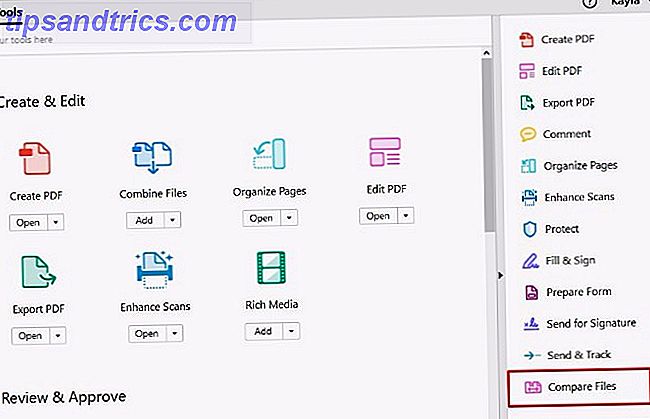
Κάντε κλικ στο αναπτυσσόμενο μενού Επιλογή αρχείου για τα δύο έγγραφα που θέλετε να συγκρίνετε και επιλέξτε τα αρχεία σας. Στη συνέχεια, κάντε κλικ στο Σύγκριση . (Αυτό λειτουργεί μόνο για έγγραφα PDF και όχι για άλλες μορφές εγγράφων.)
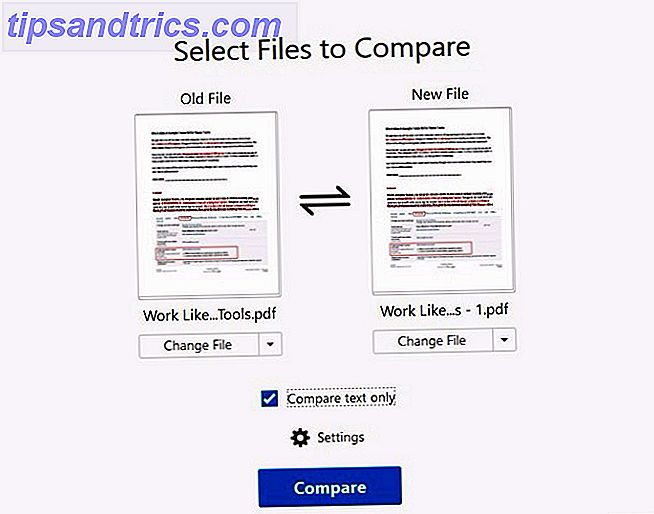
Στη συνέχεια, θα μπορείτε να ελέγξετε την σύνοδό σας Σύγκριση αποτελεσμάτων. Μπορείτε επίσης να μεταβείτε στις αλλαγές μία προς μία μετά την επιλογή της επιλογής Μετάβαση στην πρώτη αλλαγή .
Ενσωματώστε το Acrobat με το Dropbox
Ένα εξαιρετικό χαρακτηριστικό του Adobe Acrobat Pro DC είναι ότι λειτουργεί άψογα με το Dropbox. Μπορείτε να το κάνετε αυτό από τη διασύνδεση Home .
Κοιτάξτε το αριστερό παράθυρο που περιέχει τις λίστες αρχείων . Για να προσθέσετε το λογαριασμό Dropbox στο Acrobat, κάντε κλικ στο σύνδεσμο Προσθήκη λογαριασμού κάτω από τη λίστα Αρχείο αποθήκευσης .
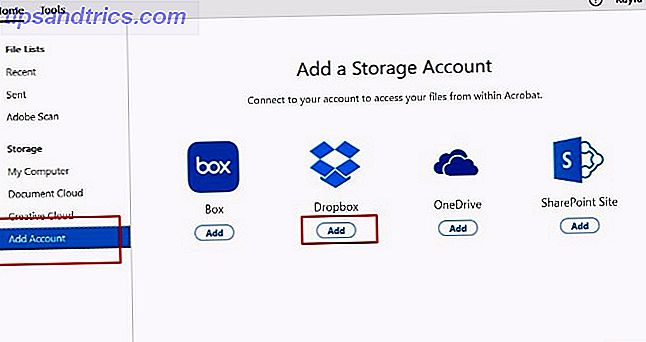
Επιλέξτε το κουμπί Προσθήκη κάτω από το λογότυπο Dropbox και στη συνέχεια συνδεθείτε με τα διαπιστευτήριά σας Dropbox. Η σύνδεση πραγματοποιεί ένα πλαίσιο δικαιωμάτων Adobe. Ρωτάει ποιος λογαριασμός Dropbox συνδέεται με το Acrobat Pro DC. Επιλέξτε το λογαριασμό που θέλετε να συνδέσετε και είστε στην επιχείρηση!
Μόλις εμφανιστεί το Dropbox στη λίστα Αρχείο αποθήκευσης, κάντε κλικ σε αυτό για να τραβήξετε τα αρχεία Dropbox σας μέσα στο κύριο παράθυρο. Αφού χρησιμοποιήσετε το Acrobat Pro DC για να αλλάξετε ένα αρχείο που προέρχεται από το Dropbox, η Adobe αποθηκεύει μια έκδοση που έχει επεξεργαστεί στο Dropbox για εσάς. Δεν θα μπορούσε να είναι ευκολότερο!
Χρησιμοποιήστε το Acrobat στις κινητές συσκευές σας
Το Adobe Acrobat Pro DC μπορεί επίσης να χειριστεί αρχεία PDF εν κινήσει μέσω μιας αποκλειστικής εφαρμογής Android ή iOS. Ακόμα και μετατρέπει το iPad σε σαρωτή, καθιστώντας τις εισαγωγές PDF χωρίς προβλήματα.
Έχετε αυτόματη ελεύθερη πρόσβαση σε αυτές τις εφαρμογές για κινητά 5 Awesome Adobe Apps που είναι εντελώς δωρεάν 5 Awesome Adobe Apps που είναι εντελώς δωρεάν Η Adobe κάνει πρότυπα προγράμματα βιομηχανικής σχεδίασης. Αλλά προσφέρει επίσης υψηλής ποιότητας λογισμικό και εφαρμογές που είναι δωρεάν. Εδώ είναι τα πέντε κορυφαία εργαλεία της Adobe που είναι όλα δωρεάν. Διαβάστε περισσότερα όταν λαμβάνετε δοκιμή ή συνδρομή Adobe Acrobat Pro DC.
Λήψη: εφαρμογή Adobe Acrobat Reader για κινητά για iOS | Android (δωρεάν με το Adobe Acrobat Pro DC)
Τι Magic PDF θα εργαστείτε στη συνέχεια;
Τώρα γνωρίζετε πώς μπορείτε να χρησιμοποιήσετε τα πιο σημαντικά χαρακτηριστικά του Adobe Acrobat Pro DC.
Ο πειραματισμός με άλλες μικρότερες λειτουργίες που μπορεί να είναι απαραίτητες για τα έργα σας είναι απλή. Απλώς ξοδεύετε χρόνο εξερευνώντας τις δυνατότητες μέσα στο παράθυρο " Εργαλεία " και "Λίστα αρχείων" . Είστε υποχρεωμένοι να βρείτε ακόμα πιο χρήσιμα χαρακτηριστικά ειδικά για τις καθημερινές σας ανάγκες.
Εάν δεν μπορείτε να καταλάβετε πώς να χρησιμοποιήσετε ένα χαρακτηριστικό στο Adobe Acrobat Pro DC ή πώς να χειριστείτε ένα PDF Πώς να επεξεργαστείτε, να συνδυάσετε και να υπογράψετε ένα αρχείο PDF για δωρεάν Πώς να επεξεργαστείτε, να συνδυάσετε και να υπογράψετε ένα αρχείο PDF δωρεάν θα σας δείξει πώς να διαιρέσετε, να συγχωνεύσετε, να μειώσετε το μέγεθος και να κάνετε όλα τα είδη μαγείας με αρχεία PDF. Διαβάστε εάν είστε έτοιμοι να μεταφέρετε τα έγγραφά σας PDF στο επόμενο επίπεδο! Διαβάστε περισσότερα, πείτε μας τι είναι! Μπορούμε να βοηθήσουμε;